
このチュートリアルでは、Ubuntu 20.04 LTSでUFWファイアウォールを設定する方法を説明します。知らなかった方のために説明すると、UFWは単純なファイアウォールの頭字語です。複雑でないファイアウォールを備えたネットワークは非常に簡単で、強くお勧めします。
この記事は、少なくともLinuxの基本的な知識があり、シェルの使用方法を知っていること、そして最も重要なこととして、サイトを独自のVPSでホストしていることを前提としています。インストールは非常に簡単で、ルートアカウントで実行されていますが、そうでない場合は、'sudoを追加する必要があります。 ‘ルート権限を取得するコマンドに。 Ubuntu 20.04(Focal Fossa)にUFWファイアウォールを段階的にインストールする方法を紹介します。 Ubuntu 18.04、16.04、およびLinuxMintなどの他のDebianベースのディストリビューションでも同じ手順に従うことができます。
前提条件
- 次のオペレーティングシステムのいずれかを実行しているサーバー:Ubuntu 20.04、18.04、およびLinuxMintやエレメンタリーOSなどの他のDebianベースのディストリビューション。
- 潜在的な問題を防ぐために、OSの新規インストールを使用することをお勧めします。
non-root sudo userまたはroot userへのアクセス 。non-root sudo userとして行動することをお勧めします ただし、ルートとして機能するときに注意しないと、システムに害を及ぼす可能性があるためです。
Ubuntu 20.04 LTSFocalFossaでUFWファイアウォールをセットアップする
手順1.まず、次のaptを実行して、すべてのシステムパッケージが最新であることを確認します。 ターミナルのコマンド。
sudo apt update sudo apt upgrade
ステップ2.UbuntuにUFWをインストールします。
UFWは標準のUbuntu20.04インストールの一部であり、システムに存在する必要があります。何らかの理由でインストールされていない場合は、次のコマンドを使用してインストールできます。
sudo apt install ufw
現在のファイアウォールステータスを確認してください:
sudo ufw status verbose
ステップ3.UFWコントロール。
オン:
ufw enable
オフにする:
ufw disable
注意! 以下は例です。自分が何をしているかを知っている場合にのみ使用してください!
プロトコルを許可する:
ufw allow ssh
ポートを許可する:
ufw allow 22
ポート範囲を許可する:
ufw allow 1000:2000
次のように入力すると、サーバーで使用可能なすべてのアプリケーションプロファイルを一覧表示できます。
sudo ufw app list
出力は次のようになります:
Available applications: Nginx Full Nginx HTTP Nginx HTTPS OpenSSH
特定のプロファイルと含まれるルールの詳細を確認するには、次のコマンドを使用します。
sudo ufw app info 'Nginx Full'
その他の使用法コマンドについては、–helpフラグを使用できます:
ufw --help
ステップ4.グラフィカルユーザーインターフェイス(GUI)を介したUFWの管理。
GUIインターフェースを介してUFWファイアウォールを制御するには、gufwをインストールする必要があります。 パッケージ:
apt install gufw
インストールしたら、スタートメニューを検索してGufwを起動します:
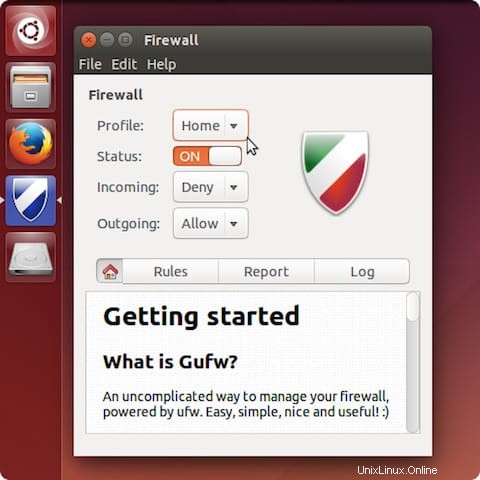
おめでとうございます!UFWのインストールとセットアップは正常に完了しました。このチュートリアルを使用してUbuntu 20.04 LTS Focal FossaシステムにUFWファイアウォールをインストールしていただきありがとうございます。その他のヘルプや役立つ情報については、以下を確認することをお勧めします。 UFWファイアウォールの公式ウェブサイト。